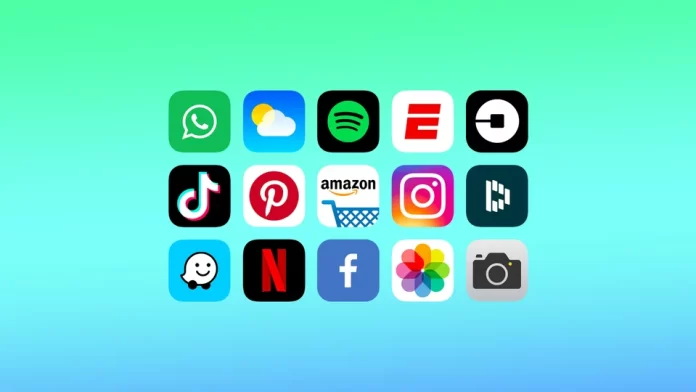Aplikacje na iOS można odinstalować na kilka sposobów. Najprostszym sposobem na usunięcie aplikacji na iOS jest stuknięcie i przytrzymanie ikony aplikacji na ekranie głównym, aż wszystkie ikony się zmachają. Ta metoda pozwoli Ci dość szybko usunąć kilka aplikacji.
Aplikacje można również usunąć za pomocą Ustawień. W sekcji Pamięć masowa możesz usuwać aplikacje, a także je rozładowywać. W ten sposób możesz śledzić, które aplikacje zajmują najwięcej miejsca w pamięci, a następnie wyładować je lub usunąć.
Jaki jest najprostszy sposób na usunięcie aplikacji na iOS?
Aby usunąć aplikacje w najprostszy i najbardziej użyteczny sposób, musisz wykonać następujące kroki:
- Na ekranie głównym stuknij i przytrzymaj dowolną aplikację.
- Następnie wybierz „Usuń aplikację” z rozwijanej listy.
- Stuknij „Usuń„, aby potwierdzić.
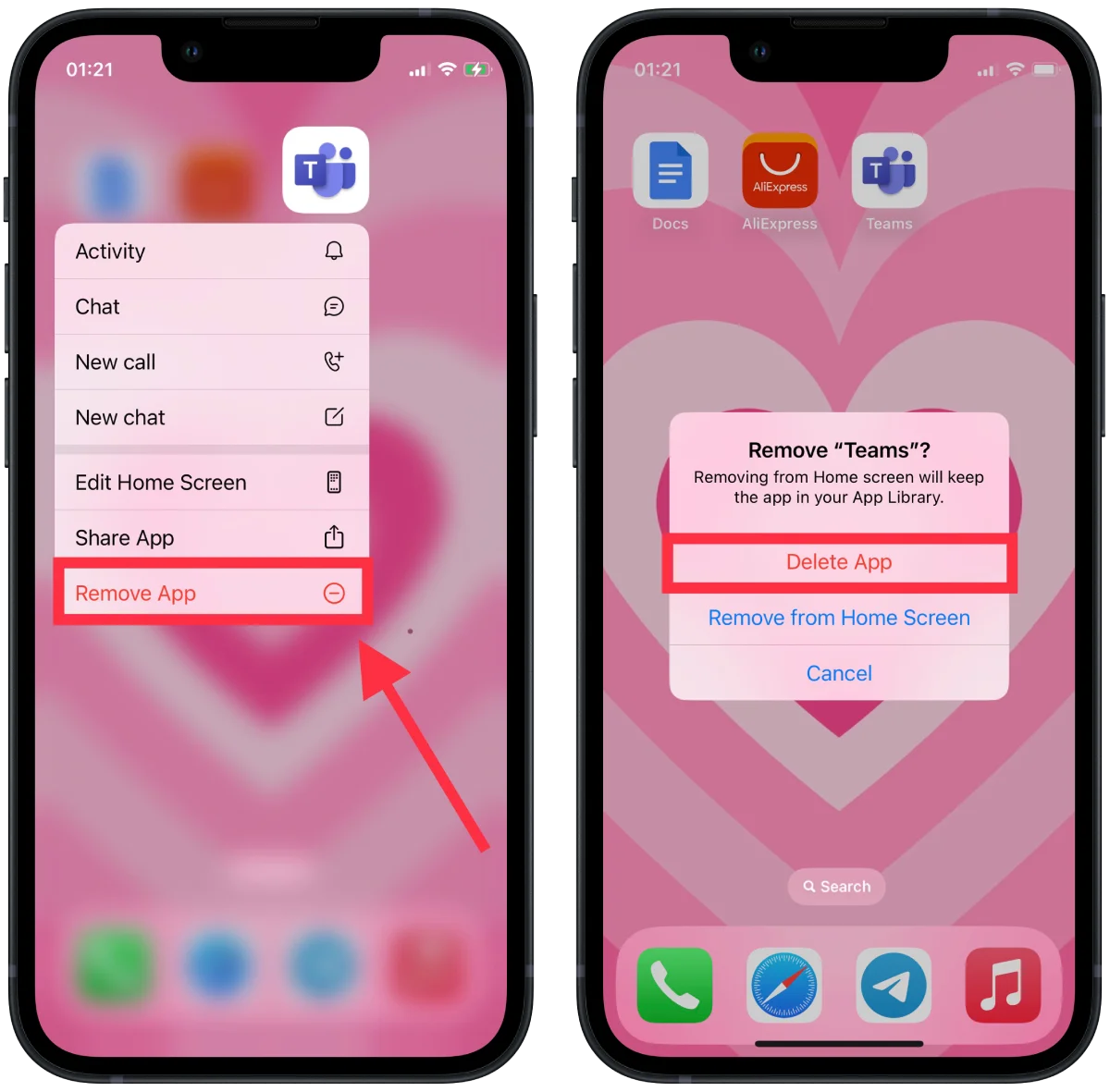
Gdy skończysz usuwać aplikacje, naciśnij przycisk home lub przesuń palcem w górę od dołu ekranu, aby przestały się one pojawiać.
Jak usunąć wiele aplikacji na iOS?
Aby usunąć wiele aplikacji na iOS, musisz wykonać następujące kroki:
- Stuknij i przytrzymaj ikonę aplikacji na ekranie głównym.
- Następnie musisz wybrać „Edit Home Screen” z rozwijanej listy.
- Następnie wszystkie ikony aplikacji zaczną się poruszać i musisz kliknąć na ikonę „-„.
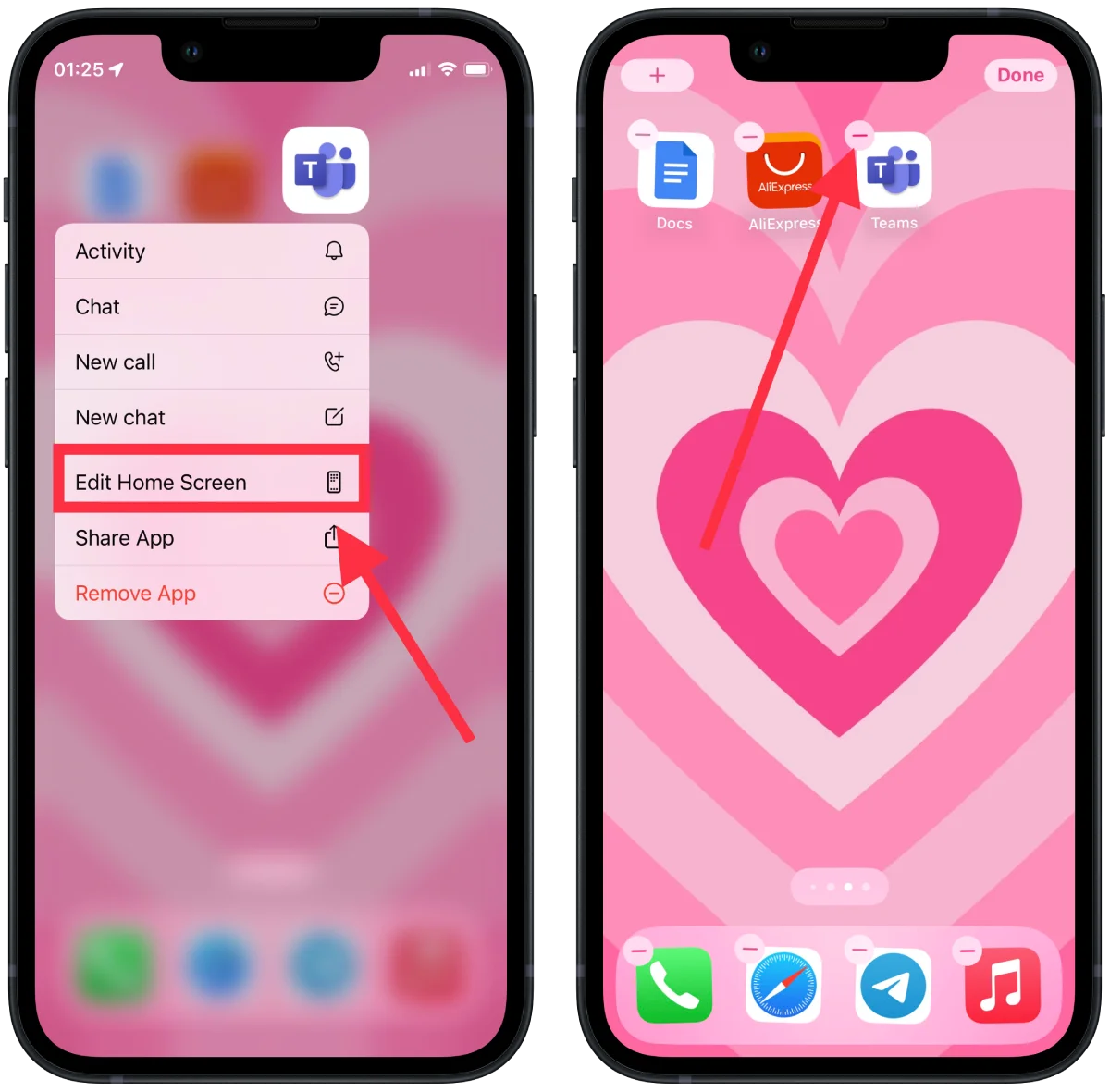
- Po tym, wybierz „Usuń aplikację” w wyskakującym oknie.
- Potwierdź swoje działania i kliknij „Usuń”.
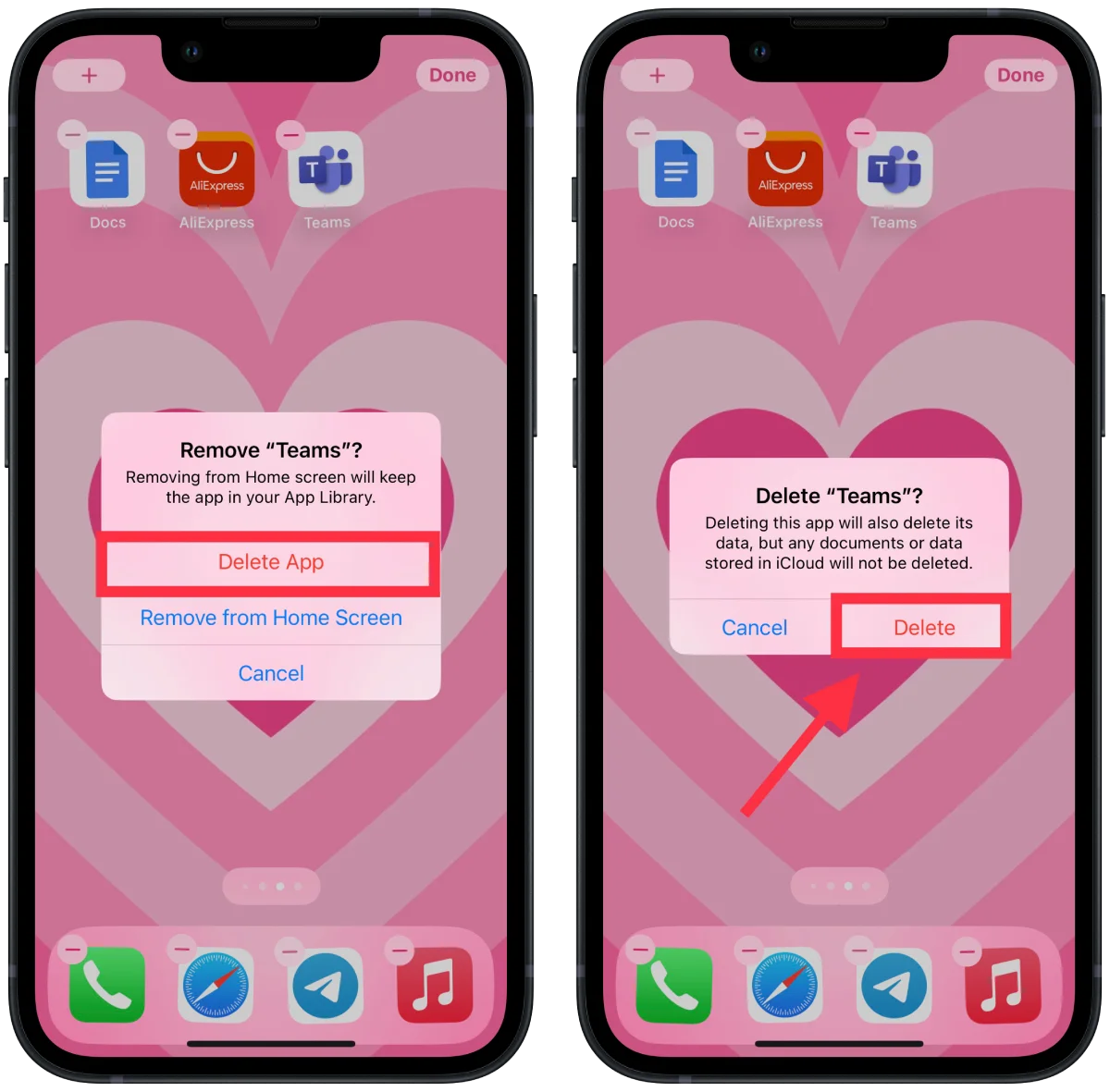
- Następnie kliknij ikonę „-” drugiej aplikacji i powtórz te same kroki.
Kilka usług Mac pomaga odinstalować aplikacje na iPhonie lub iPadzie. Działa to tak, że instalujesz aplikację usługową na komputerze Mac, a następnie daje dostęp do swojego Apple ID. Następnie, za pomocą kilku kliknięć, ta usługa odinstaluje aplikacje na innym urządzeniu. Ale moim zdaniem takim aplikacjom nie należy ufać, bo są tworzone przez nieznanych deweloperów i potrzebują pełnego dostępu do danych Waszych urządzeń. A przy tym instalacja takiej aplikacji może zająć jeszcze więcej czasu. Więc nie zapominaj o bezpieczeństwie swoich danych w takich przypadkach.
Jak usunąć aplikacje z iOS z ekranu głównego?
Istnieje również metoda usuwania aplikacji iOS z ekranu głównego. Jest to dobre rozwiązanie dla ciebie, jeśli chcesz ukryć aplikację. Nie usuniesz aplikacji i wszystkich jej danych, ale tylko usuniesz ją z ekranu głównego. Aby usunąć aplikacje iOS z ekranu głównego, musisz wykonać następujące kroki:
- Stuknij i przytrzymaj ikonę aplikacji na ekranie głównym.
- Następnie musisz wybrać „Edit Home Screen” z rozwijanej listy.
- Następnie wszystkie ikony aplikacji zaczną się poruszać i musisz kliknąć na ikonę „-„.
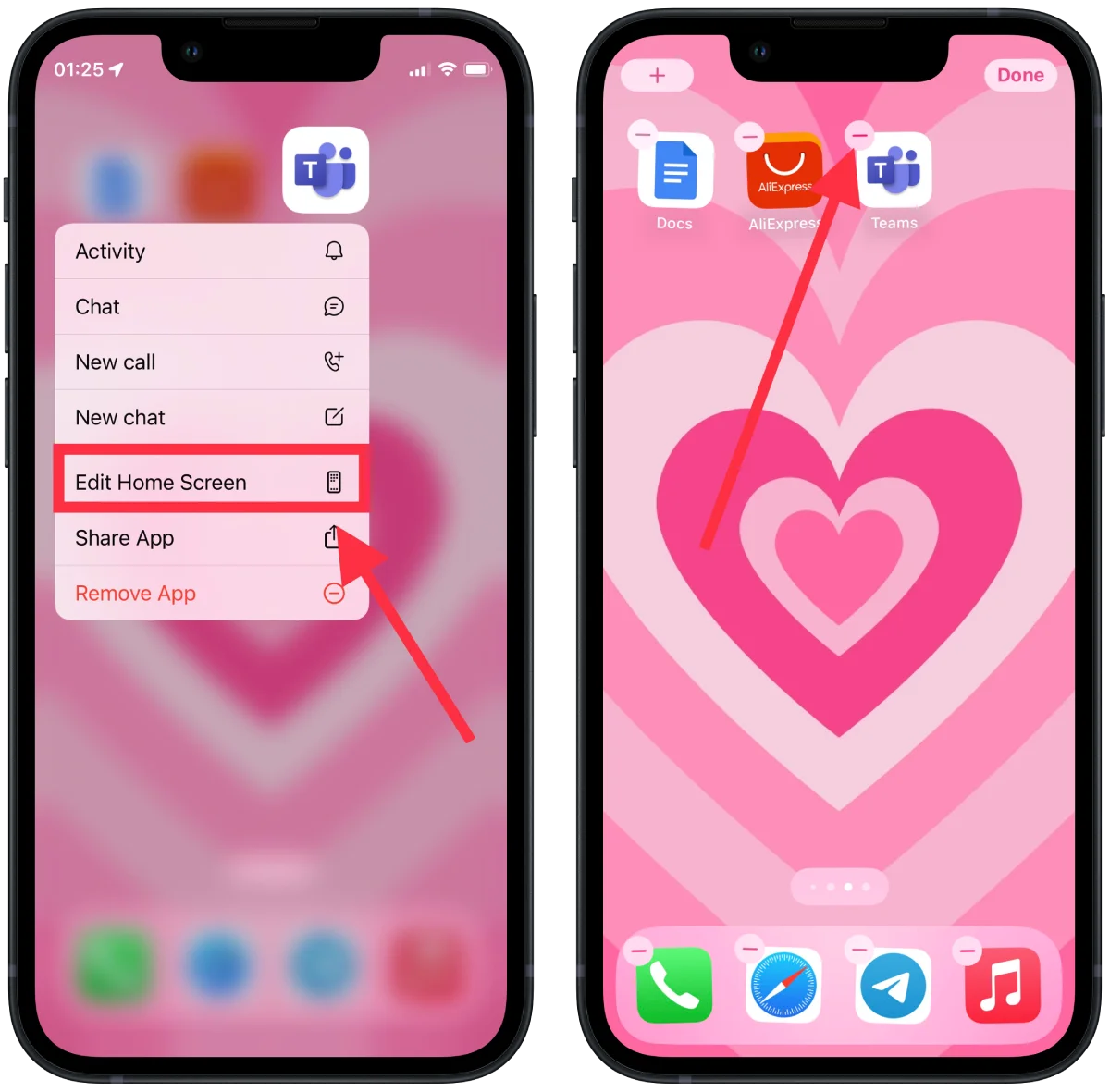
- Następnie wybierz „Remove from Home Screen” w wyskakującym okienku.
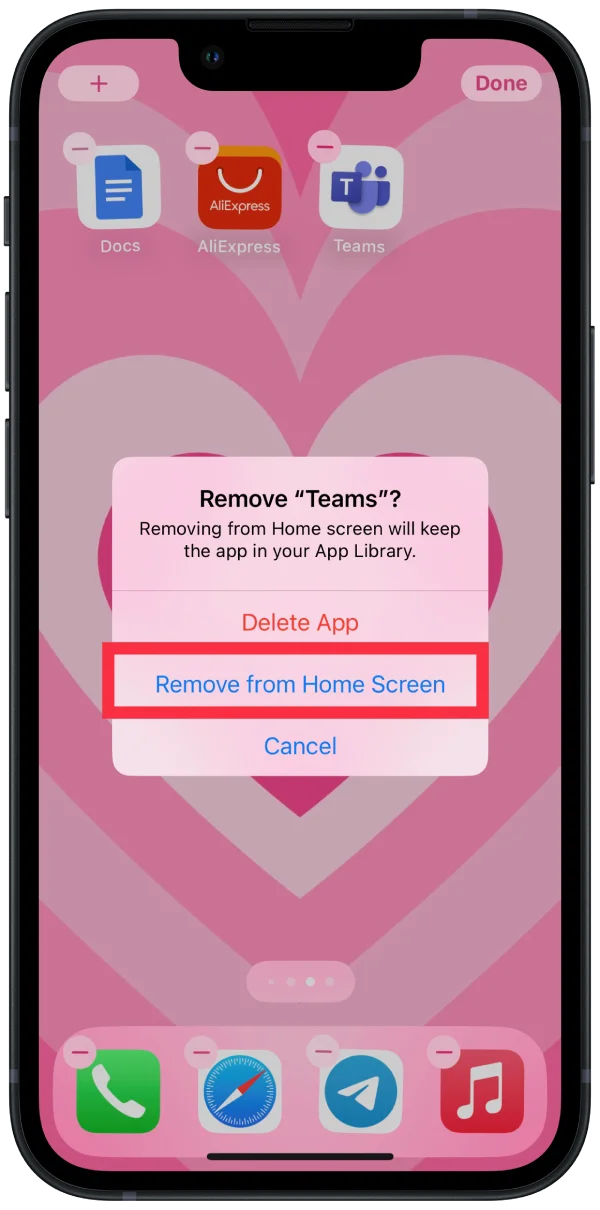
Po tych krokach aplikacja zniknie z ekranu głównego tak samo jak w momencie jej usunięcia.
Jak usunąć aplikacje na iOS, jeśli nie ma jej na ekranie głównym?
Jeśli wcześniej usunąłeś aplikacje iOS z ekranu głównego, to nadal zajmuje ona trochę miejsca na Twoim urządzeniu. Ponieważ możesz go znaleźć poprzez Ustawienia lub Wyszukiwanie i zacząć używać go ponownie. Więc jeśli chcesz usunąć aplikacje iOS, jeśli nie ma go na ekranie głównym, musisz wykonać te kroki:
- Musisz otworzyć Ustawienia na swoim iPhonie lub iPadzie.
- Następnie wybierz sekcję „Ogólne„.
- Musisz wybrać „iPhone Storage” z listy.
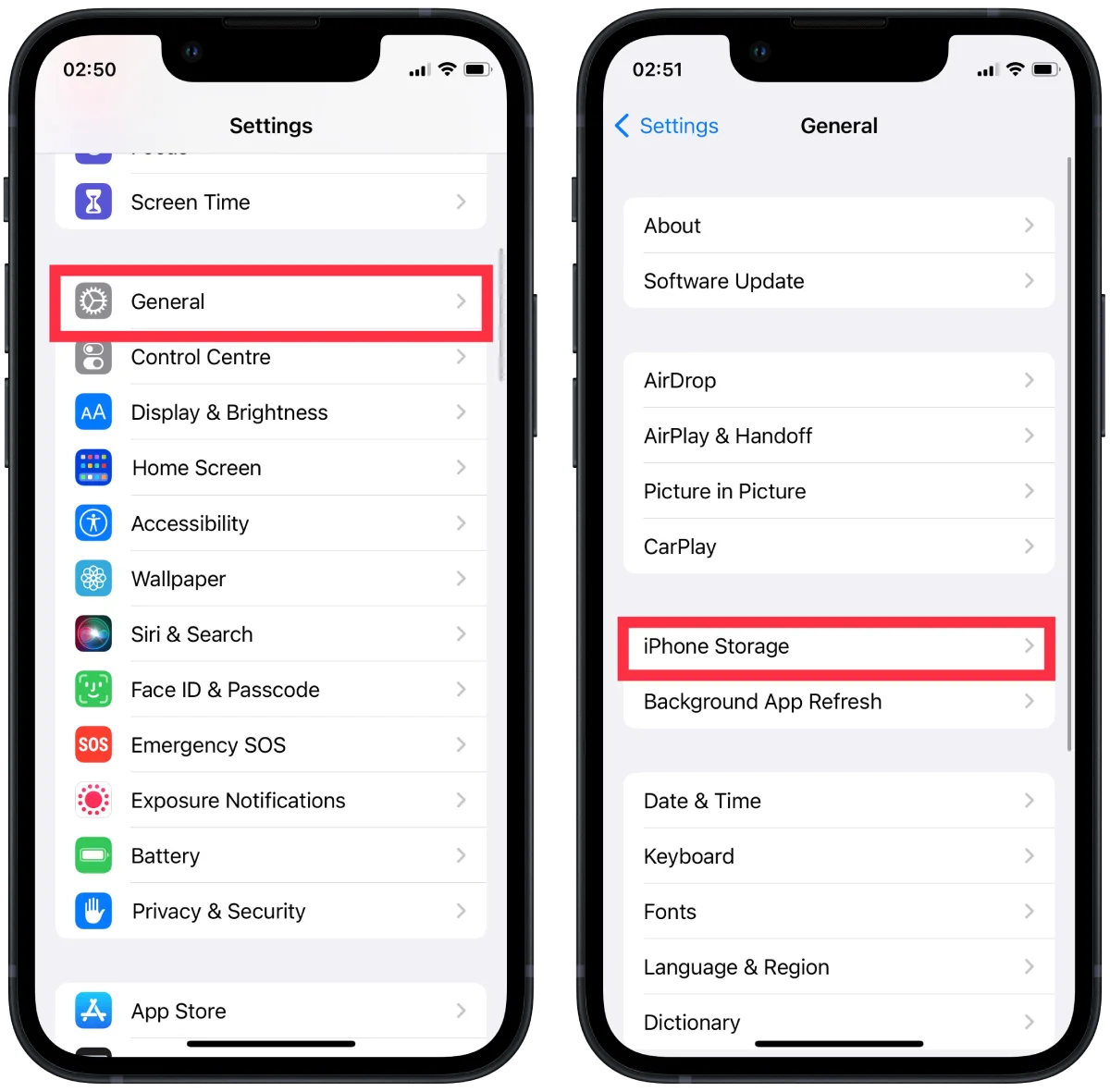
- Następnie wybierz z listy aplikację, którą wcześniej usunąłeś.
- Następnie kliknij na „Usuń aplikację„.
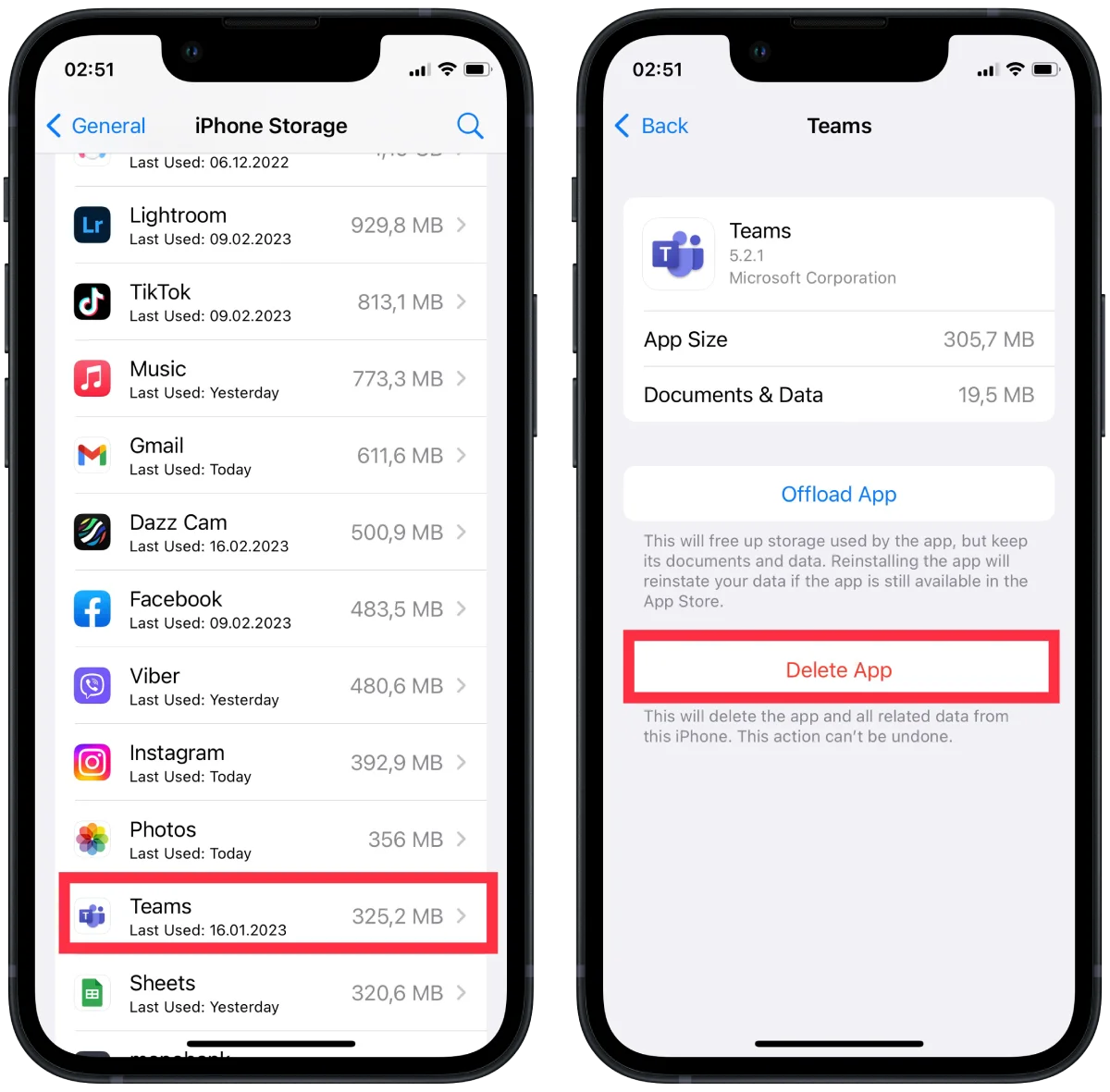
Ta metoda spowoduje usunięcie aplikacji i wszystkich powiązanych danych z urządzenia. Jeśli chcesz zachować dane lub ustawienia aplikacji, powinieneś rozważyć wykonanie kopii zapasowej aplikacji przed jej usunięciem.
Jak wyładować aplikacje na iOS?
Przeładowywanie aplikacji iOS to funkcja w systemie iOS, która pozwala użytkownikom zwolnić miejsce na urządzeniu bez utraty danych lub ustawień aplikacji. Gdy wyładowujesz aplikację, jest ona usuwana z urządzenia, ale jej dane i ustawienia są zachowywane. Oznacza to, że gdy ponownie zainstalujesz aplikację w przyszłości, możesz podnieść, gdzie zostawiłeś. Aby wyładować aplikacje iOS, musisz wykonać następujące kroki:
- Musisz otworzyć Ustawienia na swoim iPhonie lub iPadzie.
- Następnie wybierz sekcję „Ogólne„.
- Musisz wybrać „iPhone Storage” z listy.
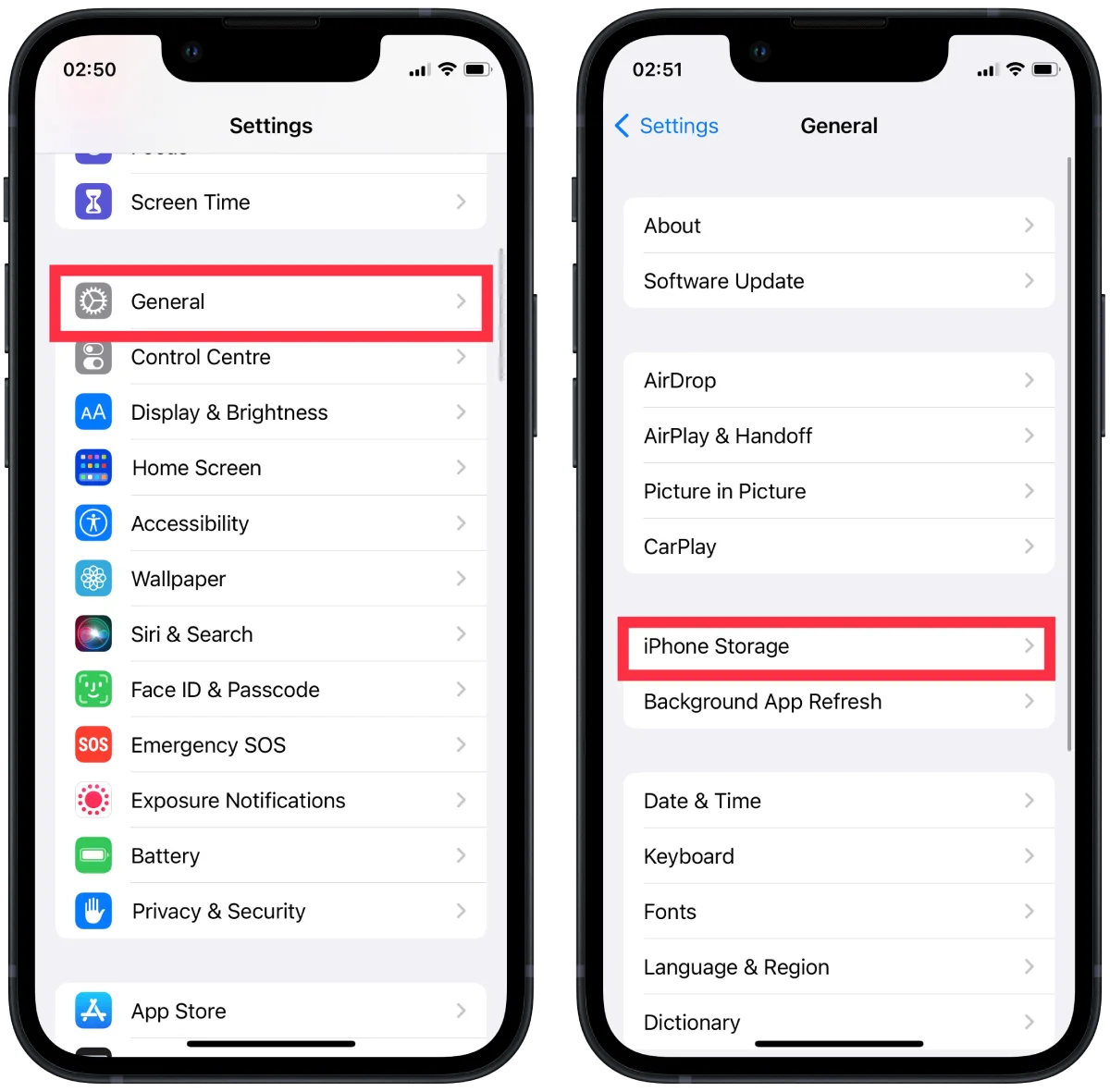
- Następnie wybierz z listy aplikację, którą wcześniej usunąłeś.
- Następnie kliknij na „Offload app„.
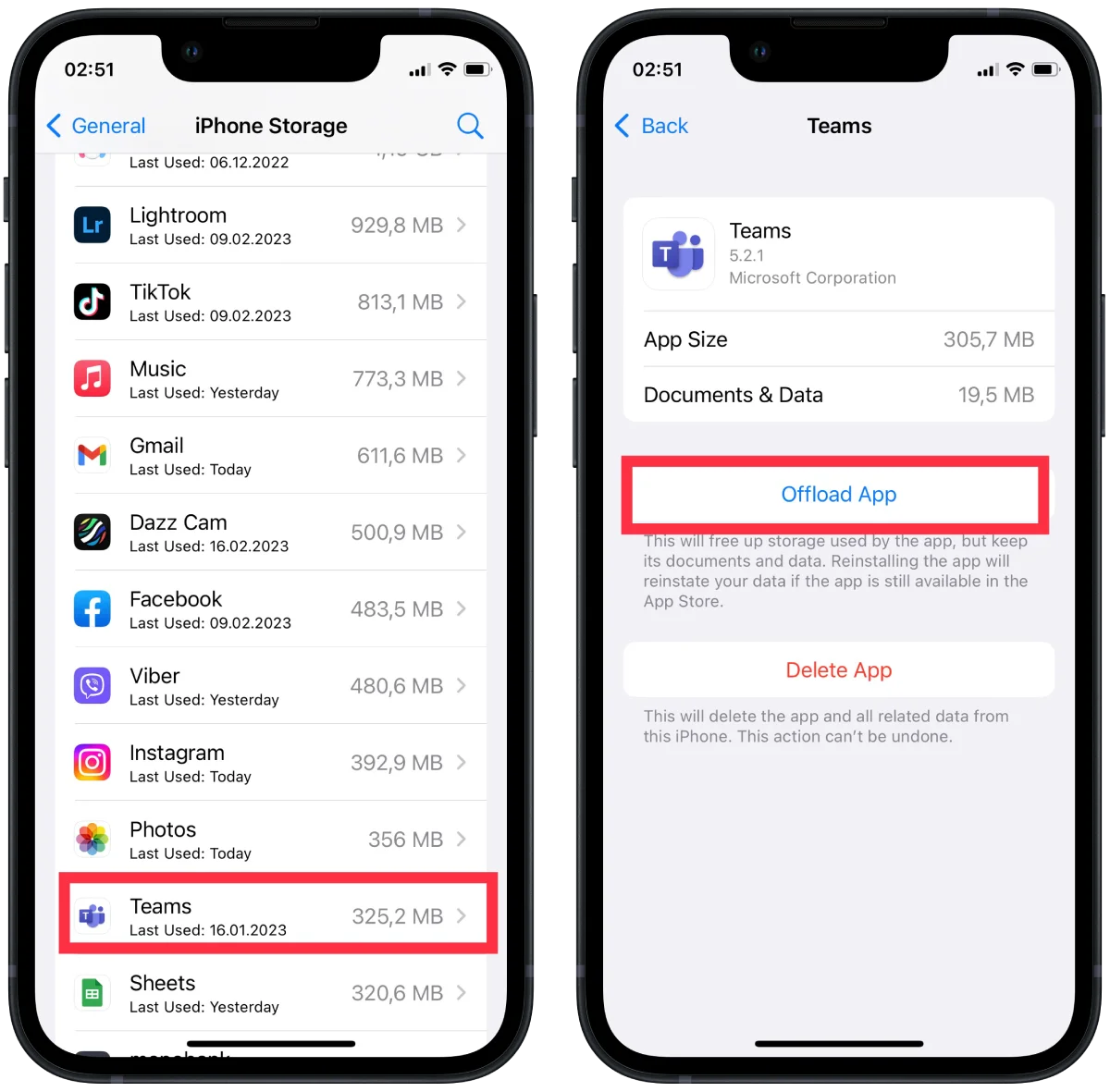
Wyładowywanie aplikacji może być pomocne, jeśli musisz zwolnić miejsce na urządzeniu, ale nie chcesz stracić danych i ustawień aplikacji. Warto jednak zauważyć, że wyładowywanie aplikacji nie zawsze zwalnia znaczną ilość miejsca w pamięci masowej, ponieważ dane i ustawienia aplikacji nadal zajmują miejsce w pamięci masowej. Ponadto niektóre aplikacje mogą nie być możliwe do odciążenia ze względu na ich funkcję lub określone dane lub funkcje w aplikacji, które wymagają ciągłego pobierania lub dostępu.